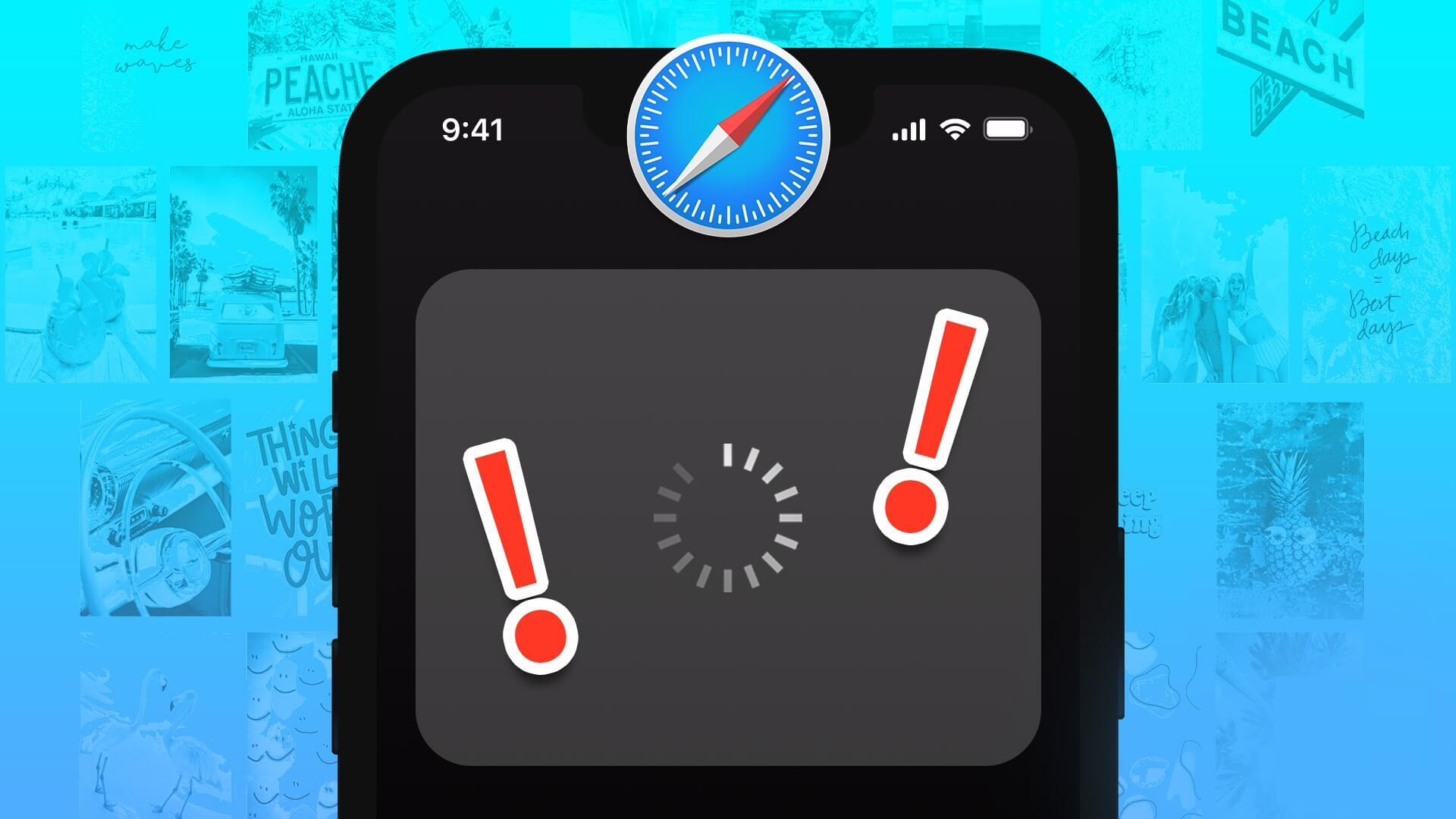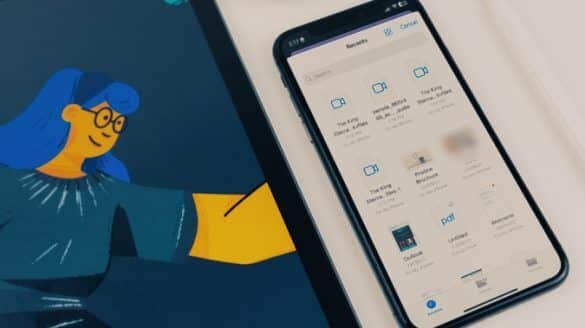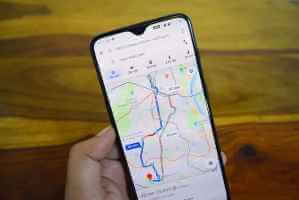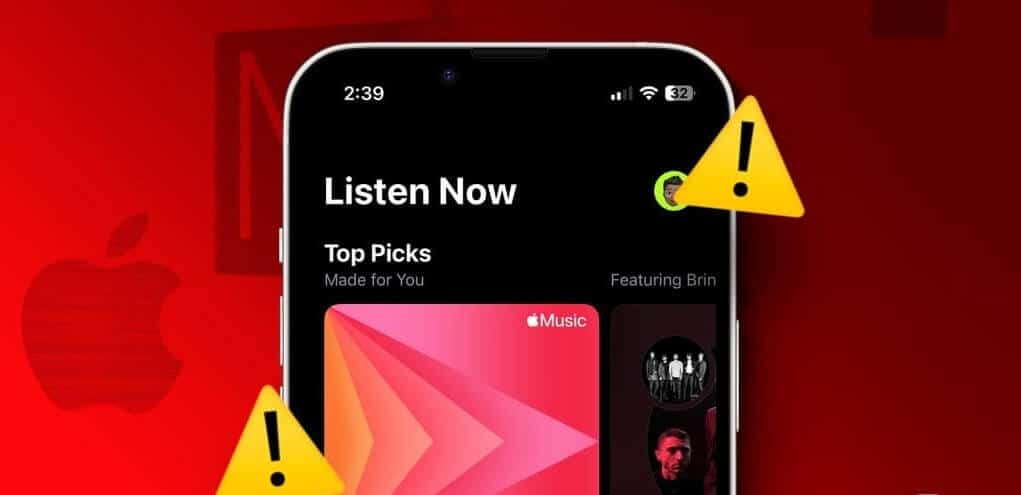Denne artikel forklarer, hvordan du genstarter din iPad, hvordan du tvinger den til at genstarte, hvis den ikke reagerer, og hvordan du nulstiller den. Den indeholder også andre muligheder for at nulstille din iPad.
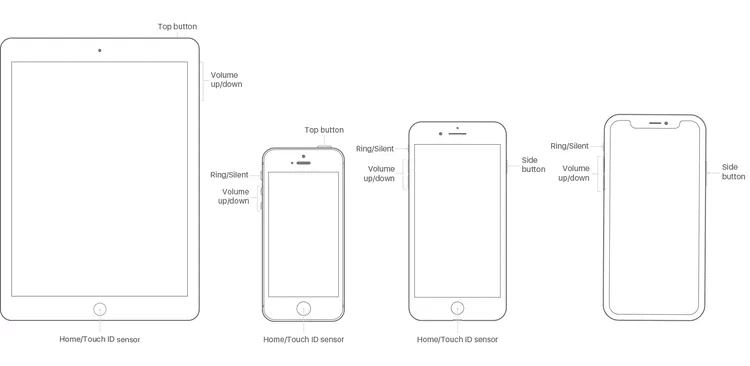
hvad ved du
- iPad med Hjem-knap: Tryk på og hold Vågeblus til/fra-knappen nede, indtil Sluk-knappen vises.
- iPad uden hjemknap: Tryk på og hold Vågeblus til/fra-knappen og Lydstyrkeknappen nede, indtil Sluk-knappen vises.
- En genstart kaldes undertiden en nulstilling. En fabriksnulstilling bruges, når en standardgenstart ikke virker.
Den nemmeste måde at genstarte iPad på (alle modeller)
En grundlæggende genstart – hvor du slukker og tænder din iPad igen – er den nemmeste ting at gøre, og det første du bør prøve, når du oplever hardwareproblemer. Processen sletter ikke dine data eller indstillinger. Følg disse trin:
- Dine trin afhænger af, om din iPad har en Hjem-knap eller ej:
- For iPads med en Home-knap: Klik på Tænd/sluk-knapTænd/sluk-knappen er placeret i øverste højre hjørne af din iPad.
- For iPads uden en Home-knap: tryk og hold Tænd/sluk-knap Lydstyrkeknap Samtidig. Gå til Trin 4. - Bliv ved med at trykke på knappen, indtil den vises Skyder Toppen af iPad-skærmen.
- Slip tænd/sluk-knappen.
- Flytte Skyder Stryg fra venstre mod højre for at slukke din iPad (eller tryk på Annuller, hvis du ombestemmer dig). Dette slukker din iPad.
- Når iPad-skærmen bliver mørk, er iPad'en låst.
- Genstart din iPad ved at trykke på tænd/sluk-knappen og holde den nede, indtil den vises. Apple-ikonSlip knappen, og din iPad genstarter.
Sådan nulstiller du en iPad (alle modeller)
Hvis din iPad ikke reagerer, vil en almindelig genstart sandsynligvis ikke virke. I dette tilfælde skal du prøve en fabriksnulstilling.
Denne teknik tvinger din iPad til at genstarte (den sletter ikke dine gemte data som apps og fotos, men hvis du har arbejde, der ikke er gemt, kan du miste det). Sådan udfører du en fabriksnulstilling:
- Igen varierer trinnene afhængigt af, om din iPad har en Hjem-knap eller ej.
- For iPads med Home-knapper: tryk og hold Hjem- og tænd/sluk-knapper På samme tid.
- For iPads uden Home-knapper: Tryk hurtigt Skrue ned , og tryk derefter hurtigt på Skru op for lyden , og tryk derefter på og hold nede Tænd/sluk-knapGå til . Trin 3. - Fortsæt med at holde knapperne nede, indtil skyderen vises på skærmen. Skærmen vil til sidst blive sort.
Tip: Hvis din iPad er helt frosset, vises skyderen muligvis ikke. Fortsæt med at holde knappen nede, indtil skærmen bliver sort. - Når det vises Apple-logoet Slip knapperne, og lad din iPad starte som normalt.
Flere muligheder for at nulstille din iPad
En anden type nulstilling bruges almindeligvis: Gendan fabriksindstillingerDenne teknik bruges typisk ikke til at løse problemer (selvom den kan virke, hvis problemerne er slemme nok). I stedet bruges den ofte, før du sælger din iPad eller sender den til reparation. I denne sammenhæng er det dog et drastisk skridt. Men nogle gange har du brug for det.
Advarsel: Gendannelse af fabriksindstillinger sletter alle dine apps, data, præferencer og indstillinger, og din iPad vender tilbage til den tilstand, den havde, da du tog den ud af æsken.
almindelige spørgsmål
Q1: Vil en fabriksnulstilling slette alt på min iPad?
Nej. En fabriksnulstilling er som at genstarte din computer. Den rydder hukommelsen og appsene, men ingen data går tabt.
Q2: Hvordan kan jeg udføre en fabriksnulstilling, hvis min iPad er låst?
Hvis din iPad har FaceID , tryk og hold nede Øverste knap og lydstyrkeknapNår skyderen vises, skal du slukke enheden. Hold den øverste knap nede, og slut iPad'en til din computer. Skærmen Gendannelsestilstand vises. Hvis din iPad har en Hjem-knap, skal du følge de foregående trin, men trykke på Hjemknappen I stedet for den øverste knap.